Pokud chcete vědět vše o EarTrumpet ve Windows 11 a jak nástroj používat, pak jste na perfektním místě.
Windows 11 je jedním z nejoblíbenějších operačních systémů všech dob. Hned od svého uvedení na trh v roce 2021 si OS osvojily tisíce uživatelů po celém světě. Lidé milují Windows 11 pro jeho intuitivní rozhraní a různé další schopnosti, které nám ve Windows 10 chyběly. Přestože je nový OS dosti podobný svému předchůdci, plynulý chod systému vám poskytuje lepší uživatelský zážitek.
Se zcela novým Windows 11 si můžete užívat spoustu funkcí. Navíc stále více vývojářů vyvíjí a spouští aplikace a software zaměřené na Windows 11, aby uživatelům pomohli ještě více využít operační systém. Jednou z takových aplikací je EarTrumpet na Windows 11.
EarTrumpet je bezplatný nástroj dostupný pro Windows 11 a další operační systémy, který vám umožní získat úplnou kontrolu nad hlasitostí a dynamikou přehrávání médií vašeho zařízení. To znamená, že pomocí této jednoduché platformy může kdokoli snadno spravovat objem různých aplikací a aspektů přítomných v operačním systému vašeho zařízení. Rozhraní softwaru je také vícejazyčné. To znamená, že uživatelé z různých geografických oblastí a míst mohou nástroj snadno využít co nejlépe.
Proč potřebujete software EarTrumpet?
Přestože se vývojáři a tvůrci Windows 11 v Microsoftu snažili vylepšit výkon nového OS, na některých frontách chybí. Některé funkce, které byly dříve uživateli snadno dostupné ve Windows 10, mohou být v novém OS nedostupné.
Jednou z takových funkcí je směšovač hlasitosti. Tento nástroj je uživatelům Windows 10 snadno dostupný přímo z hlavního panelu. Uživatelé Windows 11 však možná budou muset trochu surfovat a hledat funkci a další sekce. EarTrumpet na Windows 11 přichází jako požehnání pro uživatele. Tento nástroj přináší směšovač hlasitosti přímo na hlavní panel Windows 11, takže k němu máte snadný přístup. Pokud jste také ve zvyku spouštět a používat dva nebo více programů nebo služeb v systému Windows 11, pak nejlepším způsobem, jak spravovat zvuk na těchto platformách, je používat EarTrumpet v systému Windows 11.
Pojďme pochopit použití softwaru pomocí několika příkladů.
Předpokládejme, že pracujete z domova. Účastníte se konferenční schůzky pouze se zvukem pomocí zařízení s Windows 11. Máte pocit, že vaše schůzka je zbytečná a ztráta času. Z tohoto důvodu se začnete nudit a začnete na zařízení hrát videohru. Nyní na schůzce váš manažer zavolá vaše jméno, ale nemůžete odpovědět, protože jeho slova nejsou pro vás slyšitelná, protože zvuk z vaší hry je překrývá. Jak se z takové situace dostat? Pomocí EarTrumpet pro Windows 11 můžete snížit hlasitost hry a zvýšit hlasitost schůzky.
Přečtěte si také: Miracast na Windows 10,11 PC
Je EarTrumpet k dispozici pro Windows 11?
Vzhledem k tomu, že nástroj byl původně k dispozici pro Windows 10, někteří uživatelé nového operačního systému se mohou ptát, zda bude nástroj fungovat na Windows 11 nebo ne. Jednoduchá odpověď na tento dotaz je ano. EarTrumpet můžete snadno spustit na Windows 11. Jakmile si stáhnete software, bude fungovat perfektně jako dříve ve Windows 10. Když si stáhnete a nainstalujete software EarTrumpet, můžete využívat pokročilé funkce, jako je kompletní ovládání hlasitosti zvuku. Kromě toho můžete tento nástroj použít také k přesouvání aplikací a odpovídajícím nastavením různých přehrávacích zařízení.
Jednou z nejpokročilejších funkcí EarTrumpet pro Windows 11 je navíc funkce pro ovládání zvukového zařízení. To znamená, že si můžete vybrat a přepínat mezi více zařízeními. Získáte tak úplnou kontrolu nad přehráváním pomocí softwaru. Kromě toho je k dispozici také centrum zpětné vazby pro případ, že byste chtěli něco sdělit tvůrcům aplikace.
Jak stáhnout a nainstalovat EarTrumpet pro Windows 11?
Postup stažení EarTrumpet do vašeho notebooku nebo stolního počítače s Windows 11 je poměrně snadný. Aplikace je dostupná na Microsoft Store a lze ji stáhnout ze stejné platformy. Chcete-li si nástroj stáhnout z obchodu, navíc se nemusíte přihlašovat ke svému účtu Microsoft. Nástroj stáhne a nainstaluje software pro vaše zařízení. Pro usnadnění použijte níže uvedené kroky a nainstalujte software:
- zmáčkni Win+S klávesy na klávesnici, zadejte Microsoft Store a stiskněte tlačítko Vstupte knoflík. Tím se spustí obchod na vašem zařízení. Případně můžete také kliknout na tlačítko Microsoft Store přítomný na hlavním panelu.

- Klikněte na vyhledávací prostor v horní části aplikace. Na vyhledávacím panelu typ EarTrumpet a klikněte na křestní jméno v seznamu produktů, který se zobrazí.
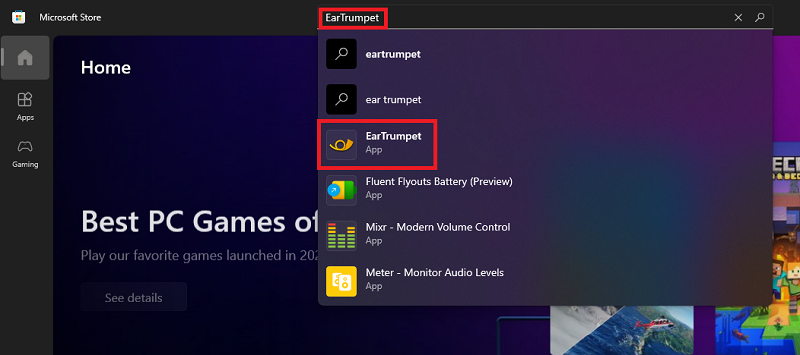
- Počkejte, až se objeví popis nástroje. Klikněte na Dostat tlačítko umístěné pod logem nástroje.
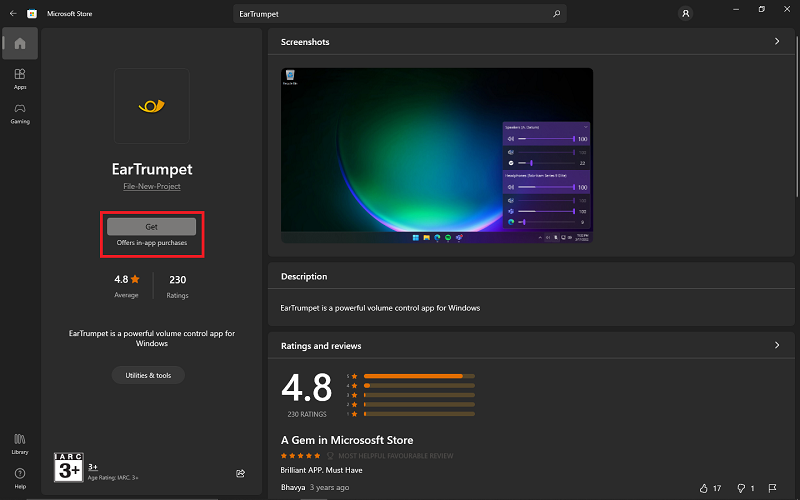
Počkejte, než obchod nainstaluje aplikaci. To může trvat minutu nebo dvě v závislosti na internetovém připojení vašeho zařízení. Pokud přemýšlíte, jak z nástroje vytěžit to nejlepší a používat jej ve Windows 11, využijte pomoc v další části.
Přečtěte si také: Microsoft Paint získá nové rozhraní a nástroje v aktualizaci New Window 11
Jak používat EarTrumpet ve Windows 11?
Pokud chcete vědět, jak používat tento open-source směšovač hlasitosti a ovladač ve Windows 11, pak jsou kroky pro totéž uvedeny níže. Postupujte podle uvedených pokynů a získejte nejlepší zkušenost:
- Jakmile si stáhnete a nainstalujete aplikaci pomocí obchodu Microsoft Store, spusťte aplikaci na svém zařízení. Chcete-li spustit software, musíte kliknout na Ikona zvuku nebo zvuku na hlavním panelu softwaru.
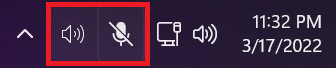
- Pokud je k vašemu zařízení připojeno více zvukových zařízení, najdete rozhraní nástroje rozdělené do dvou nebo více kategorií. Tyto kategorie představují celkový počet připojených zařízení. Pomocí stejných kategorií můžete ovládat hlasitost přehrávání pomocí posuvníků. Hlasitost všech zařízení můžete upravit podle potřeby.
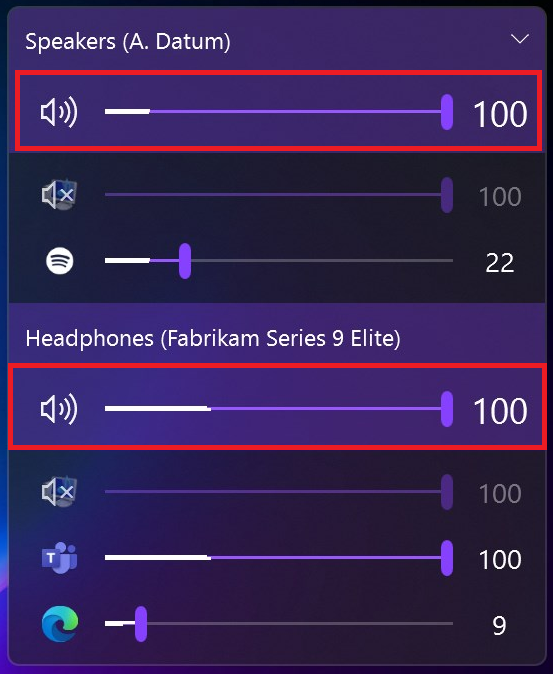
- Dále můžete použít posuvníky k ovládání přehrávání zvuku určitých aplikace, hry a další atributy také systému Windows 11. To znamená, že můžete zvýšit hlasitost hry a snížit hlasitost přehrávaných skladeb.
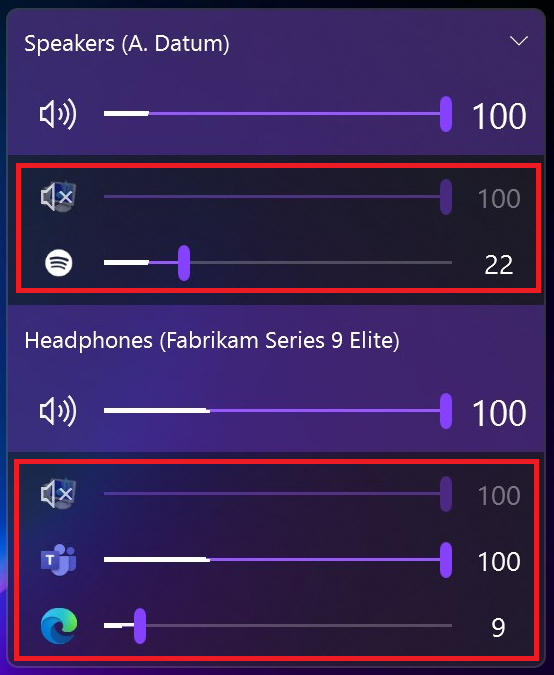
Tyto kroky k použití softwaru jsou docela užitečné. Pomocí nich můžete určit, jaký objem chcete pro cokoli.
Přečtěte si také: Nejnovější aktualizace WindowBlinds 11 společnosti Stardock přináší zpět Windows 95
Shrnutí: Jak stáhnout a používat EarTrumpet ve Windows 11
Zde tedy uzavíráme kompletní postup, který definuje, jak používat EarTrumpet ve Windows 11. Pomocí výše uvedených jednoduchých kroků můžete snadno stáhnout a používat nástroj pro správu svazků v systému Windows. Tento nástroj je velmi užitečný pro ty, kteří milují multitasking.
Pokud narazíte na nějaké problémy při používání EarTrumpet ve Windows 11, můžete požádat o naši pomoc. Použijte sekci komentářů níže k tomu, abyste se zeptali na své dotazy a poskytli nám návrhy. Pokud se vám tento článek líbil, přihlaste se k odběru newsletteru z blogu. To vám umožní být informováni o nových představeních na stránce v reálném čase.